كيفية حذف عدة أعمدة فارغة بسرعة في Excel؟
أحيانًا عند استيراد البيانات إلى Microsoft Excel من صفحة الويب أو ملف CSV أو نصوص، قد تظهر العديد من الأعمدة الفارغة معها. من المؤكد أن حذف كل عمود فارغ على حدة سيكون مضيعة للوقت. لذلك، يبحث بعضنا عن طرق سهلة لحل هذه المشكلة. جمعت هذه المقالة بعض الحيل لمساعدتك على حذف عدة أعمدة فارغة بسرعة.
حذف عدة أعمدة فارغة في ورقة العمل باستخدام صيغة
حذف عدة أعمدة فارغة في ورقة العمل باستخدام كود VBA
حذف عدة أعمدة فارغة في النطاق المحدد / الورقة النشطة / المصنف بالكامل باستخدام Kutools لـ Excel
حذف عدة أعمدة فارغة تحتوي على رأس باستخدام كود VBA
حذف عدة أعمدة فارغة في ورقة العمل باستخدام صيغة
في Excel، يمكنك تطبيق صيغة لتحديد ما إذا كانت الأعمدة فارغة أم لا، ثم استخدام ميزة الترتيب لترتيب جميع الأعمدة الفارغة معًا، وبعد ذلك حذفها دفعة واحدة. الرجاء اتباع الخطوات التالية:
1. أضف صفًا جديدًا أعلى نطاق بياناتك، انظر إلى لقطة الشاشة:

2. بعد ذلك، أدخل الصيغة أدناه في الخلية A1، ثم اسحب مقبض التعبئة إلى الجانب الأيمن لتطبيق هذه الصيغة على الخلايا الأخرى. سيتم عرض TRUE إذا كان العمود فارغًا، وإلا سيتم عرض FALSE، انظر إلى لقطة الشاشة:

3. بعد ذلك، حدد نطاق البيانات بما في ذلك الصف المساعد، ثم انقر فوق "بيانات" > "ترتيب"، انظر إلى لقطة الشاشة:

4. في مربع الحوار المنبثق "ترتيب"، انقر فوق زر "خيارات"، وفي مربع الحوار "خيارات الترتيب"، حدد خيار "الترتيب من اليسار إلى اليمين"، انظر إلى لقطات الشاشة:
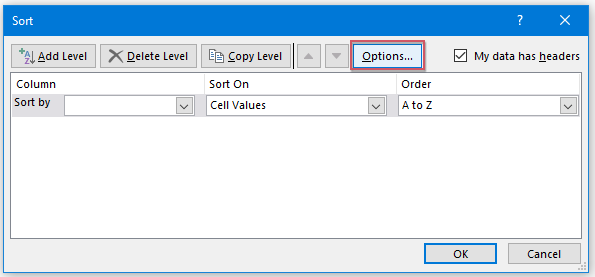 |  |
5. انقر فوق زر "موافق" للعودة إلى مربع الحوار "ترتيب"، ثم حدد "الصف الأول" من القائمة المنسدلة "ترتيب حسب"، وحدد "قيم الخلية" من قسم "الترتيب حسب"، واختر "من الأكبر إلى الأصغر" من قسم "الترتيب"، انظر إلى لقطة الشاشة:

6. بعد ذلك، تم ترتيب جميع الأعمدة الفارغة على الجانب الأيسر من بياناتك، والآن تحتاج فقط إلى تحديد جميع الأعمدة والنقر بزر الماوس الأيمن واختيار "حذف" لحذف هذه الأعمدة الفارغة دفعة واحدة، انظر إلى لقطة الشاشة:

حذف عدة أعمدة فارغة في ورقة العمل باستخدام كود VBA
إذا كنت ترغب في استخدام ماكرو VBA، فإن الأمور تصبح أسهل بكثير. قد يساعدك الكود التالي لـ VBA، الرجاء القيام بما يلي:
1. اضغط مع الاستمرار على مفتاحي "Alt + F11" في Excel، وسيفتح نافذة "Microsoft Visual Basic for Applications".
2. انقر فوق "إدراج" > "وحدة"، والصق الماكرو التالي في نافذة الوحدة.
كود VBA: حذف عدة أعمدة فارغة في التحديد:
Sub DeleteEmptyColumns()
'Updateby Extendoffice
Dim rng As Range
Dim InputRng As Range
xTitleId = "KutoolsforExcel"
Set InputRng = Application.Selection
Set InputRng = Application.InputBox("Range :", xTitleId, InputRng.Address, Type:=8)
Application.ScreenUpdating = False
For i = InputRng.Columns.Count To 1 Step -1
Set rng = InputRng.Cells(1, i).EntireColumn
If Application.WorksheetFunction.CountA(rng) = 0 Then
rng.Delete
End If
Next
Application.ScreenUpdating = True
End Sub
3. اضغط على مفتاح F5 لتشغيل هذا الماكرو، وحدد نطاق العمل الذي تحتاجه في مربع الحوار المنبثق. انظر إلى لقطة الشاشة:
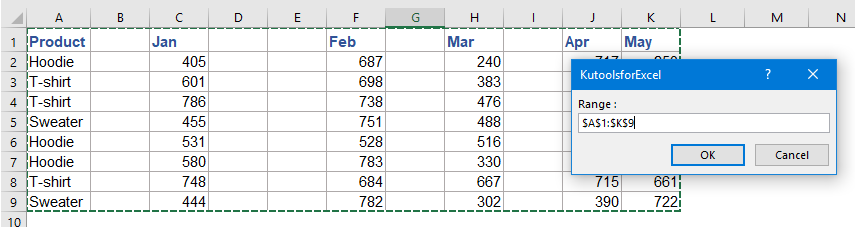
4. انقر فوق "موافق"، ثم يتم حذف جميع الأعمدة الفارغة في التحديد. انظر إلى لقطة الشاشة:

حذف عدة أعمدة فارغة في النطاق المحدد / الورقة النشطة / المصنف بالكامل باستخدام Kutools لـ Excel
يمكن لأداة حذف الصفوف (المرئية) والأعمدة المخفية في Kutools لـ Excel أن تساعدك على إزالة عدة صفوف أو أعمدة فارغة بسرعة دفعة واحدة.
بعد تثبيت Kutools لـ Excel، الرجاء القيام بما يلي:
1. انقر فوق "Kutools" > "حذف" > "حذف الصفوف (المرئية) والأعمدة المخفية"، انظر إلى لقطة الشاشة:

2. في مربع الحوار "حذف الصفوف (المرئية) والأعمدة المخفية"، حدد النطاق الذي تريد تطبيق العملية عليه من قائمة "البحث في" المنسدلة. (إذا اخترت في النطاق المحدد، يجب عليك تحديد النطاق الذي تريد استخدامه أولاً.) وبعد ذلك، حدد "الأعمدة" ضمن "نوع الحذف". واختر "أعمدة فارغة" من "نوع مفصل". انظر إلى لقطة الشاشة:

3. بعد ذلك، انقر فوق "موافق". وتم حذف الأعمدة الفارغة من النطاق المحدد. انظر إلى لقطة الشاشة:

حذف عدة أعمدة فارغة تحتوي على رأس باستخدام كود VBA
أحيانًا، قد ترغب في حذف جميع الأعمدة الفارغة التي تحتوي فقط على رأس في ورقة العمل، يمكن أن يساعدك الكود التالي لـ VBA، الرجاء القيام بالخطوات التالية:
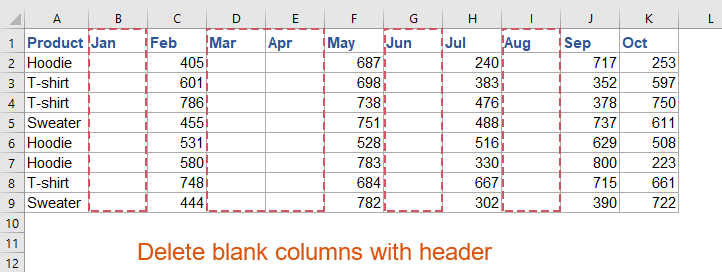
1. اضغط مع الاستمرار على مفتاحي "Alt + F11" في Excel، وسيفتح نافذة "Microsoft Visual Basic for Applications".
2. انقر فوق "إدراج" > "وحدة"، والصق الماكرو التالي في نافذة الوحدة.
كود VBA: حذف جميع الأعمدة الفارغة مع رأس
Sub deleteblankcolwithheader()
'updateby Extendoffice
Dim xEndCol As Long
Dim I As Long
Dim xDel As Boolean
On Error Resume Next
xEndCol = Cells.Find("*", SearchOrder:=xlByColumns, SearchDirection:=xlPrevious).Column
If xEndCol = 0 Then
MsgBox "There is no data on """ & ActiveSheet.Name & """ .", vbExclamation, "Kutools for Excel"
Exit Sub
End If
Application.ScreenUpdating = False
For I = xEndCol To 1 Step -1
If Application.WorksheetFunction.CountA(Columns(I)) <= 1 Then
Columns(I).Delete
xDel = True
End If
Next
If xDel Then
MsgBox "All blank column(s) with only a header row have been deleted.", vbInformation, "Kutools for Excel"
Else
MsgBox "There are no Columns to delete as each one has more data (rows) than just a header.", vbExclamation, "Kutools for Excel"
End If
Application.ScreenUpdating = True
End Sub
3. بعد ذلك، اضغط على مفتاح F5 لتشغيل هذا الكود، وسيظهر مربع تنبيه ينبثق لتذكيرك بأن الأعمدة الفارغة مع الرأس سيتم حذفها، انظر إلى لقطة الشاشة:
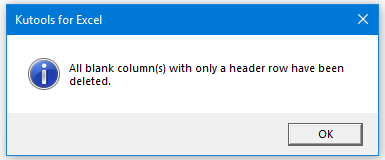
4. وبعد ذلك، انقر فوق زر "موافق"، سيتم حذف جميع الأعمدة الفارغة التي تحتوي فقط على رأس في ورقة العمل الحالية دفعة واحدة. انظر إلى لقطات الشاشة:
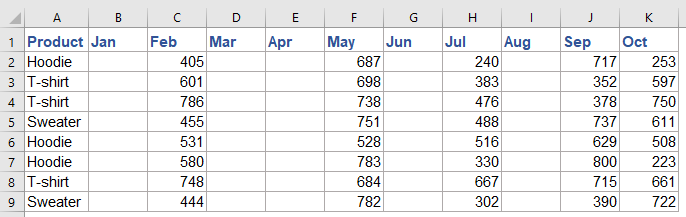 | 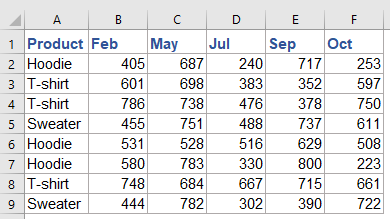 |
مقالات ذات صلة أكثر:
- حذف جميع الصفوف أو الأعمدة المخفية في Excel
- إذا كان لديك مصنف كبير به الكثير من الصفوف والأعمدة المخفية، والبيانات المخفية غير متاحة الآن، وتريد حذفها جميعًا. كيف يمكنك حذفها بسرعة؟
- حذف جميع الصور أو الكائنات الأخرى في Excel
- إذا كنت ترغب في حذف جميع الصور من Microsoft Excel، فقد يكون من المستهلك للوقت اختيار كل صورة وحذفها واحدة تلو الأخرى. قد تساعدك الحيل التالية في تسهيل عملك لحذف جميع الصور.
- حذف الصفوف بناءً على لون الخلفية في Excel
- كيف يمكنك حذف الصفوف بأكملها بناءً على لون الخلفية؟ في هذا المثال، أحتاج إلى حذف جميع الصفوف التي تكون خلاياها مملوءة بلون خلفية أزرق كما هو موضح في لقطة الشاشة التالية. من خلال هذه المقالة، ستحصل على بعض الأكواد لتحقيق هذه المهمة في Excel.
- حذف جميع الصفوف التي تحتوي على نص معين داخل عمود في Google Sheets
- لنفترض أن لديك مجموعة من البيانات في ورقة Google، الآن ترغب في حذف الصفوف بناءً على قيم الخلايا في عمود. على سبيل المثال، أريد حذف جميع الصفوف التي تحتوي على النص "مكتمل" في العمود C. في هذه المقالة، سأتحدث عن كيفية حل هذه المشكلة في Google Sheets.
أفضل أدوات الإنتاجية لمكتب العمل
عزز مهاراتك في Excel باستخدام Kutools لـ Excel، واختبر كفاءة غير مسبوقة. Kutools لـ Excel يوفر أكثر من300 ميزة متقدمة لزيادة الإنتاجية وتوفير وقت الحفظ. انقر هنا للحصول على الميزة الأكثر أهمية بالنسبة لك...
Office Tab يجلب واجهة التبويب إلى Office ويجعل عملك أسهل بكثير
- تفعيل تحرير وقراءة عبر التبويبات في Word، Excel، PowerPoint، Publisher، Access، Visio وProject.
- افتح وأنشئ عدة مستندات في تبويبات جديدة في نفس النافذة، بدلاً من نوافذ مستقلة.
- يزيد إنتاجيتك بنسبة50%، ويقلل مئات النقرات اليومية من الفأرة!
جميع إضافات Kutools. مثبت واحد
حزمة Kutools for Office تجمع بين إضافات Excel وWord وOutlook وPowerPoint إضافة إلى Office Tab Pro، وهي مثالية للفرق التي تعمل عبر تطبيقات Office.
- حزمة الكل في واحد — إضافات Excel وWord وOutlook وPowerPoint + Office Tab Pro
- مثبّت واحد، ترخيص واحد — إعداد في دقائق (جاهز لـ MSI)
- الأداء الأفضل معًا — إنتاجية مُبسطة عبر تطبيقات Office
- تجربة كاملة لمدة30 يومًا — بدون تسجيل، بدون بطاقة ائتمان
- قيمة رائعة — وفر مقارنة بشراء الإضافات بشكل منفرد